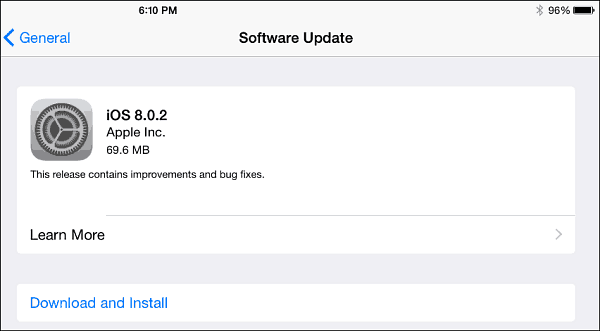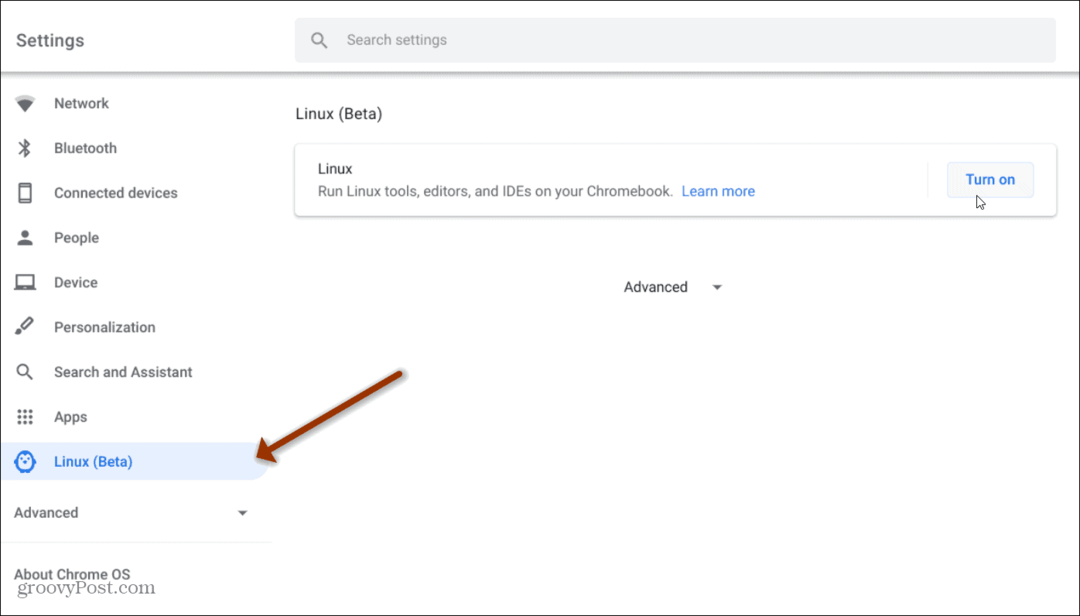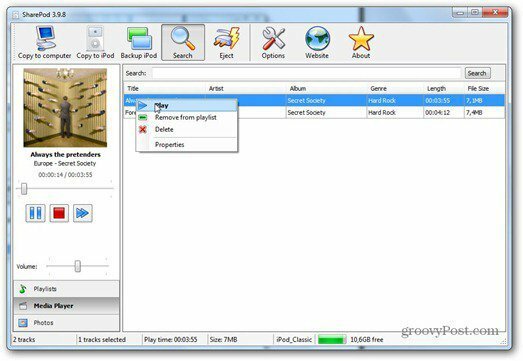כיצד להקיף מילה ב-Google Docs
גוגל מסמכים גיבור / / June 15, 2022

עודכן לאחרונה ב
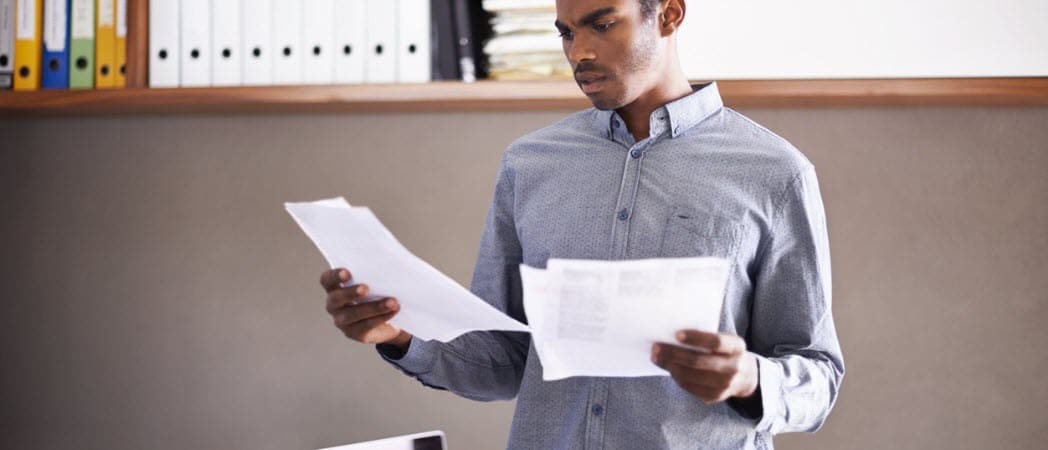
האם אתה רוצה להדגיש חלק מהטקסט שלך בצורה חזותית בולטת? למד כיצד להקיף מילה ב-Google Docs כאן.
כאשר אתה יוצר מסמך, אתה יכול להדגיש מילים מסוימות כדי להבליט אותן.
אתה יכול להשתמש בטקסט מודגש או להדגיש את המילה, אבל שום דבר לא מנצח עיגול טוב ומיושן סביב המילה המדוברת.
למרבה המזל, זה די פשוט להשתמש בכלי הציור ב-Google Docs כדי להשיג את האפקט הזה. הנה איך להקיף מילה ב-Google Docs.
כיצד להוסיף מעגל בגוגל דוקס
לפני שאתה מקיף מילה בגוגל דוקס, עליך לדעת תחילה כיצד להכניס עיגול או אליפסה למסמך שלך.
כדי להוסיף מעגל ב-Google Docs:
- פתח את מסמך Google Docs.
- בחר את לְהַכנִיס תַפרִיט.
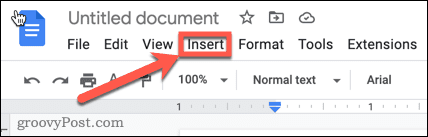
- לרחף מעל צִיוּר ולחץ חָדָשׁ.
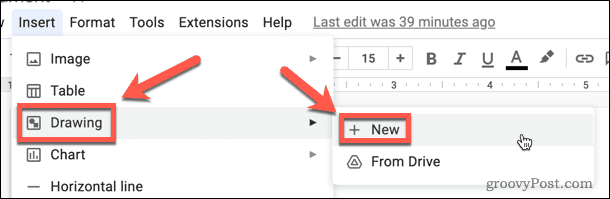
- בחר את צוּרָה כְּלִי.
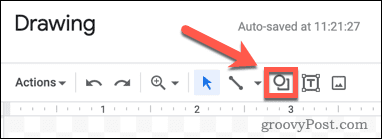
- לרחף מעל צורות, ואז לחץ סְגַלגַל.
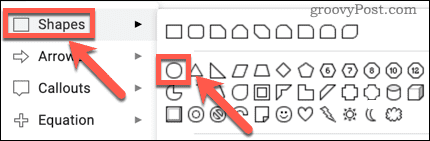
- בעזרת העכבר, לחץ וגרור אל הבד כדי ליצור את הצורה שלך.
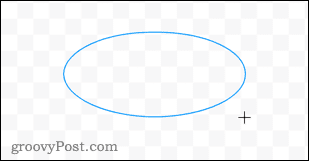
- בחר את צבע מילוי כְּלִי.
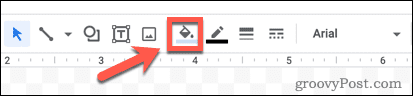
- בתחתית החלון, בחר שָׁקוּף.
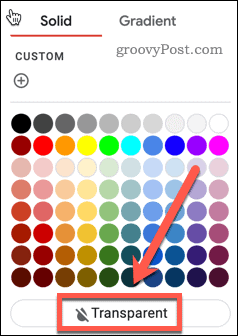
- אם ברצונך לשנות את צבע הסגלגל שלך, בחר את צבע גבול כְּלִי.
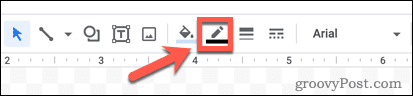
- בחר את הצבע הרצוי שלך.
- לחץ בכל מקום מחוץ לצורה שלך כדי לראות איך היא תיראה.
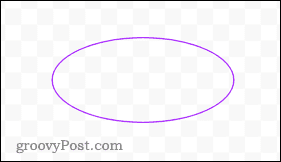
- אם אתה מרוצה, לחץ שמור וסגור.
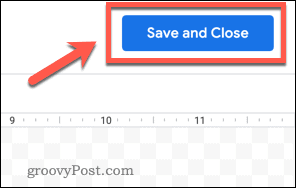
- הצורה שלך תוכנס למסמך שלך.
כיצד למקם מחדש מעגל ב-Google Docs
כאשר הצורה שלך מוכנסת למסמך שלך, ברירת המחדל היא שהטקסט יעטוף את הצורה. כדי להקיף מילה ב-Google Docs, נצטרך לשנות את גלישת הטקסט ולאחר מכן לשנות את הגודל ולמקם מחדש את הצורה שלנו.
כדי לשנות את מיקומו של המעגל שלך:
- לחץ באמצע הצורה שלך.
- בתוך ה אפשרויות תמונה תפריט שמופיע בצד ימין, לחץ על גלישת טקסט.
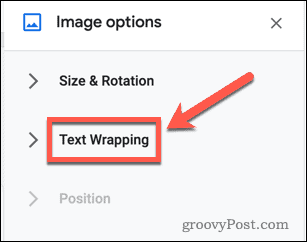
- בחר את מול טקסט אוֹפְּצִיָה.
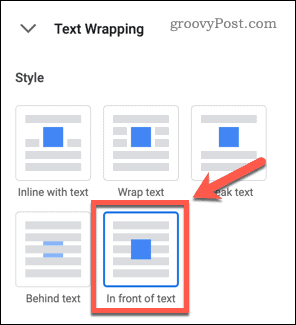
- בחר את הצורה שלך וגרור אותה עד שהצד השמאלי של הצורה שלך מיושר בערך עם תחילת המילה שברצונך להקיף.
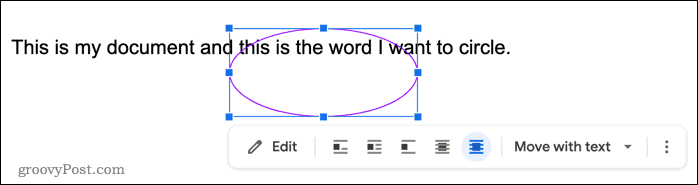
- לחץ והחזק את הצורה ידית ימין למטה סמל (הריבוע הכחול).
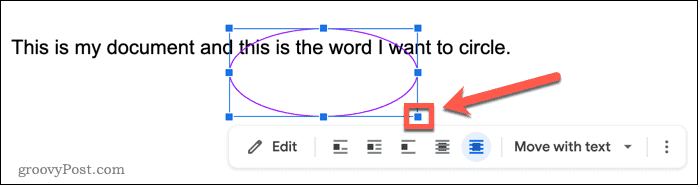
- גרור למעלה ולשמאל כדי לשנות את גודל הצורה שלך.

- לחץ והחזק את הצורה והזז אותה כדי להציב אותה במיקום טוב יותר.
- חזור על שלב 6 אם הצורה שלך עדיין גדולה מדי. אתה יכול להשתמש בידיות בחלק העליון או התחתון כדי לשנות רק את הגובה, ובידיות משמאל ומימין כדי לשנות רק את הרוחב.
- ברגע שהגודל מתאים, אתה יכול למקם את הצורה במדויק על ידי לחיצה ממושכת מִשׁמֶרֶת ושימוש במקשי החצים במקלדת שלך. זה יעביר את הצורה במרווחים קטנים.
- לאחר שהצורה שלך נמצאת במקום, אתה עשוי להחליט שאתה רוצה לשנות את הצבע או להפוך את הקו לעבה יותר. לחץ פעמיים על הצורה כדי לפתוח את צִיוּר חלון ולבצע כל שינוי שתרצה.

ציור צורות בגוגל דוקס
השלבים שלמעלה יעזרו לך להקיף מילה ב-Google Docs באמצעות צורות בסיסיות. זה אולי מעבד תמלילים, אבל ל-Google Docs יש כמה כלי ציור שימושיים בשרוול.
בנוסף ללמוד כיצד להקיף מילה ב-Google Docs, אתה יכול ללמוד כיצד לשכב תמונות בגוגל דוקס לאפקטים מרשימים עוד יותר. אתה יכול גם לסובב טקסט ב-Google Docs כדי להפוך את המילים למרשימות יותר מבחינה ויזואלית.
אם אתה מעצב, זה אפילו אפשרי שרטט מסגרות wireframes ב-Google Docs.
כיצד למצוא את מפתח המוצר של Windows 11
אם אתה צריך להעביר את מפתח המוצר של Windows 11 או רק צריך אותו כדי לבצע התקנה נקייה של מערכת ההפעלה,...
כיצד לנקות את המטמון של Google Chrome, קובצי Cookie והיסטוריית גלישה
Chrome עושה עבודה מצוינת באחסון היסטוריית הגלישה, המטמון והעוגיות שלך כדי לייעל את ביצועי הדפדפן שלך באינטרנט. זה איך לעשות...
התאמת מחירים בחנות: איך להשיג מחירים מקוונים בזמן קניות בחנות
קנייה בחנות לא אומרת שאתה צריך לשלם מחירים גבוהים יותר. הודות להבטחות התאמת מחיר, תוכלו לקבל הנחות מקוונות בזמן הקניות ב...
כיצד להעביר מנוי לדיסני פלוס במתנה עם כרטיס מתנה דיגיטלי
אם נהנית מדיסני פלוס וברצונך לחלוק אותו עם אחרים, הנה איך לקנות מנוי דיסני+ מתנות עבור...